Revit入门教程:零基础快速上手Revit软件

Revit是一款由Autodesk公司推出的建筑信息模型(BIM)软件,它是建筑设计和施工领域最为流行和广泛使用的软件之一。本文将介绍如何从零基础开始,快速上手Revit软件。
1. 下载和安装Revit软件
首先,我们需要从Autodesk官网上下载Revit软件的安装包。根据您的操作系统选择合适的版本,并确保您的计算机满足Revit的系统要求。下载完成后,双击安装包并按照提示进行安装。安装过程可能需要一些时间,请耐心等待。安装完成后,您可以在开始菜单或桌面上找到Revit的图标。
2. 创建新项目
打开Revit软件后,您将看到一个欢迎界面。在此界面上,您可以选择创建新项目或打开现有项目。点击“创建新项目”,Revit将打开一个新的项目文件。
在新项目中,您需要选择适当的单位和范围。如果您是在中国进行建筑设计,建议选择米为单位,并为您的项目选择适当的工程模板。选择完成后,单击“打开”。Revit将自动为您创建一个新的项目。
3. 了解Revit界面
Revit的界面由多个面板组成,每个面板都有不同的功能。以下是Revit界面的主要组成部分:
- 项目浏览器:显示项目中的所有图纸、视图和构件。
- 属性编辑器:用于编辑选中构件的属性和参数。
- 视图控制器:用于创建、编辑和查看项目中的不同视图。
- 模型控制器:用于创建、编辑和管理项目中的3D模型。
- 详图区域:用于编辑图纸的详细视图。
- 屏幕区域:用于显示项目中的图纸、3D视图和其他内容。
熟悉Revit界面的不同部分对于快速上手Revit软件非常重要。
4. 创建建筑模型
在Revit中,建筑模型是项目的核心。您可以使用Revit的建筑工具来创建建筑的各个部分,如墙壁、楼板、柱子和屋顶。以下是一些常用的建筑工具和技巧:
- 墙壁工具:选择墙壁工具,然后单击并拖动鼠标来创建墙壁。您可以使用属性编辑器来调整墙壁的参数,如高度和宽度。
- 楼板工具:选择楼板工具,然后单击并拖动鼠标来创建楼板。您可以使用属性编辑器来调整楼板的参数,如厚度和材料。
- 柱子工具:选择柱子工具,然后单击并拖动鼠标来创建柱子。您可以使用属性编辑器来调整柱子的参数,如高度和直径。
- 屋顶工具:选择屋顶工具,然后单击并拖动鼠标来创建屋顶。您可以使用属性编辑器来调整屋顶的参数,如坡度和材料。
通过不断地使用这些建筑工具,您将逐渐熟悉Revit的建模功能。
5. 创建和编辑视图
在Revit中,视图是用来查看和编辑建筑模型的重要工具。您可以使用Revit的视图工具来创建和编辑平面图、立面图、剖面图和3D视图。以下是一些常用的视图工具和技巧:
- 平面图工具:选择平面图工具,然后选择一个平面来创建平面图。您可以使用属性编辑器来调整平面图的参数,如比例和显示范围。
- 立面图工具:选择立面图工具,然后选择一个面来创建立面图。您可以使用属性编辑器来调整立面图的参数,如显示比例和高度范围。
- 剖面图工具:选择剖面图工具,然后选择一个面来创建剖面图。您可以使用属性编辑器来调整剖面图的参数,如显示比例和剖面位置。
- 3D视图工具:选择3D视图工具,然后选择一个视图方向来创建3D视图。您可以使用属性编辑器来调整3D视图的参数,如视角和显示效果。
通过创建和编辑不同类型的视图,您可以更好地理解和呈现建筑模型。
6. 添加注释和标记
Revit还提供了丰富的注释和标记工具,以帮助您更好地描述和解释建筑模型。以下是一些常用的注释和标记工具和技巧:
- 文本工具:选择文本工具,然后单击在模型中添加文本注释。您可以使用属性编辑器来调整文本的字体、大小和样式。
- 标注工具:选择标注工具,然后单击在模型中添加尺寸标注和文字标注。您可以使用属性编辑器来调整标注的参数,如标注样式和显示位置。
- 标记工具:选择标记工具,然后单击在模型中添加标记,如房间号和构件名称。您可以使用属性编辑器来调整标记的参数,如字体和大小。
通过添加注释和标记,您可以更清晰地传达您的设计意图。
7. 制作图纸和图框
最后,Revit还提供了制作图纸和图框的工具。您可以使用Revit的图纸工具来创建和编辑图纸,并使用图框工具来定义图纸的边界和格式。以下是一些常用的图纸和图框工具和技巧:
- 图纸创建:选择图纸工具,然后选择一个视图来创建图纸。您可以使用属性编辑器来调整图纸的参数,如比例和纸张大小。
- 图框定义:选择图框工具,然后单击在图纸中定义图框的边界和格式。您可以使用属性编辑器来调整图框的参数,如图框样式和标题。
通过制作图纸和图框,您可以输出高质量的图纸文件,方便后续的设计和施工工作。
总结:
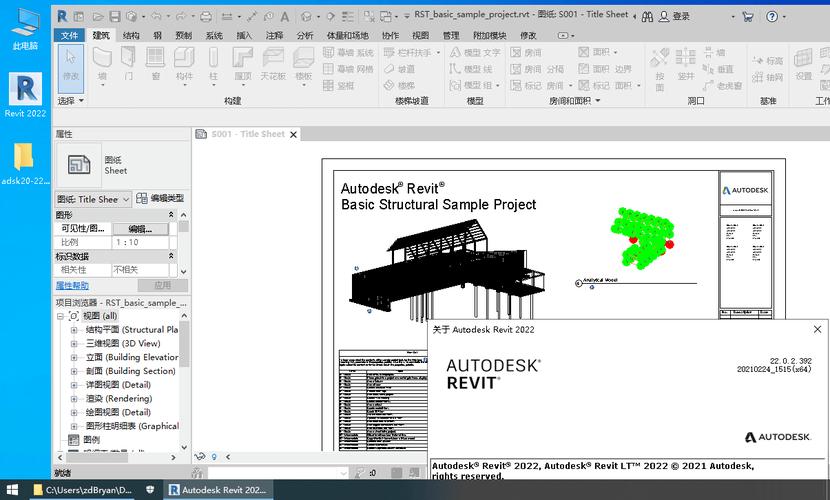
通过上述步骤,您应该能够从零基础快速上手Revit软件。请记住,Revit是一个功能强大且复杂的软件,需要不断的实践和学习才能熟练掌握。建议您阅读更多的Revit教程,参加培训课程,并与其他Revit用户进行交流,以进一步提高您的Revit技术。祝您在使用Revit软件中取得成功!
BIM技术是未来的趋势,学习、了解掌握更多BIM前言技术是大势所趋,欢迎更多BIMer加入BIM中文网大家庭(http://www.wanbim.com),一起共同探讨学习BIM技术,了解BIM应用!
相关培训